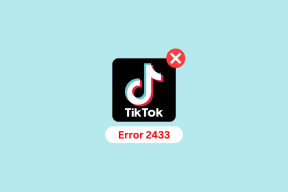Mikä on Power Diagnostics -raportti Windows 7:ssä ja kuinka sitä käytetään?
Sekalaista / / February 10, 2022

Uudessa kannettavassa kaikki toimii hunky dory. Windows käynnistyy hetkessä, jokainen sovellus reagoi salamannopeasti ja akun käyttöikä on huipussaan. Kun aika kuluu ja kannettava tietokone latautuu roskaohjelmilla, asiat alkavat muuttua huonoon suuntaan.
Käynnistysajasta, jolla olet kerskaillut, tulee ärsyttävää ja myös akku alkaa tyhjentyä nopeammin kuin ennen. Olemme jo keskustelleet siitä, kuinka voit korjata Windowsin hidas käynnistys nopeuttaaksesi työtäsi, ja tänään näytän sinulle, kuinka voit pidentää akun käyttöikää.
Ei, en aio pyytää sinua vaihtamaan virransäästötilaan tai säädä näytön kirkkautta, mutta katsotaan kuinka voit käyttää Windowsin tehon diagnostiikkatyökalu ja tutustu yleisiin ongelmiin, jotka vaikuttavat kannettavan tietokoneen akun käyttöikään, ja mitä sille voidaan tehdä.
Raportin luominen ja katselu
Vaihe 1: Raportin luomiseksi sinun on suoritettava komentokehote järjestelmänvalvojana. Etsi Käynnistä-valikosta CMD, napsauta hiiren kakkospainikkeella cmd.exe-tiedostoa ja valitse Suorita järjestelmänvalvojana. Sinun on ehkä myönnettävä UAC-lupa prosessia varten.
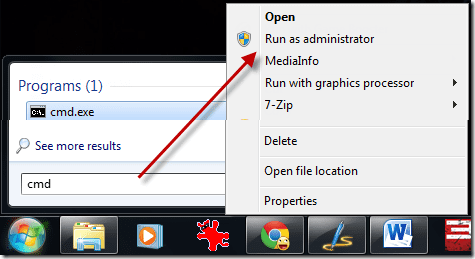
Vaihe 2: Kirjoita komentokehotteeseen powercfg – energia ja paina enteriä. Windows aloittaa sitten diagnoosin, joka kestää noin minuutin. Kun se on tehty, komentokehote palauttaa tallentamiensa virheiden, varoitusten ja muiden tietojen määrän. Kaikki nämä tiedot tallennetaan raporttitiedostona HTML-muodossa.
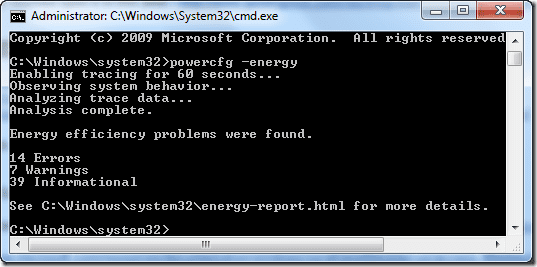
Vaihe 3: Kirjoita nyt energia-raportti.html ja paina Enter nähdäksesi raportin oletusselain.
merkintä: Joskus saatat saada selaimeesi virheilmoituksen "Tätä verkkosivua ei löydy" katsellessasi raporttia. Kopioi energy-report.html-tiedosto osoitteesta C:/Windows/system32/ kansio johonkin toiseen hakemistoon ja avaa se sitten manuaalisesti selaimessa.
Raportin ymmärtäminen
Raportti on jaettu neljään osaan. Ensimmäinen on otsikko ja sisältää tietokoneesi perusjärjestelmän tiedot. Toinen, kolmas ja viimeinen osa ovat virhe, varoitus ja tiedot. Virheet on korostettu punaisella värillä, varoitukset vaaleankeltaisella, kun taas tieto-osa on pelkkä teksti.
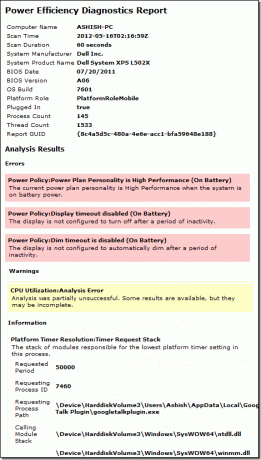
Katsotaanpa, kuinka voimme käyttää näitä tietoja tehokkaasti akun keston parantamiseen.
Virhe-osio
Tämä osio korostaa kaikkia oheislaitteisiin ja muihin palveluihin liittyviä seikkoja, jotka vastaavat akun mehun tyhjentämisestä. Katso esimerkiksi tämä varoitus.

Sen mukaan olen poistanut tietokoneeni oletuslepotilan käytöstä, kun se toimii akulla ja saavuttaakseni optimaalinen akun suorituskyky, Minun on korjattava tämä ongelma.
Hieno vinkki: Jos et ole varma, kuinka Windowsin virrankäyttösuunnitelmaa muokataan, voit tutustua yksityiskohtaiseen oppaaseemme Virranhallinta-asetukset Windowsissa. Vaikka artikkeli on kirjoitettu Windows Vistalle, se koskee myös Windows 7:ää.
Varoitusosio

Varoitusosio antaa sinulle tietoja, jotka eivät rajoita akun käyttöikää suoraan, mutta jos työskentelet niiden parissa, se parantaa suorituskykyä. Esim. yllä oleva varoitus osoittaa minulle, että kiintolevyn oletusaikakatkaisu on pitkä ja se voidaan korjata suorituskyvyn parantamiseksi.
Tieto-osio
Tämä osio sisältää tietoja optimointiprosessista, jota Windows seuraa, kun kannettava tietokone toimii akulla, ja ne on tarkoitettu vain tietotarpeen perusteella.
Johtopäätös
Käytä siis diagnostiikkaraporttia kannettavan tietokoneen akun käyttöiän pidentämiseen korjaamalla ongelmia, joiden olemassaolosta et tiennytkään. Ja tämän ei pitäisi olla kertaluonteinen prosessi. Suosittelen, että suoritat tämän diagnostiikkaraportin kerran kuukaudessa tai kun teet a määräaikaishuolto tietokoneellasi.
Top Image Credit: saschaaa
Päivitetty viimeksi 02.2.2022
Yllä oleva artikkeli saattaa sisältää kumppanilinkkejä, jotka auttavat tukemaan Guiding Techiä. Se ei kuitenkaan vaikuta toimitukselliseen eheyteemme. Sisältö pysyy puolueettomana ja autenttisena.